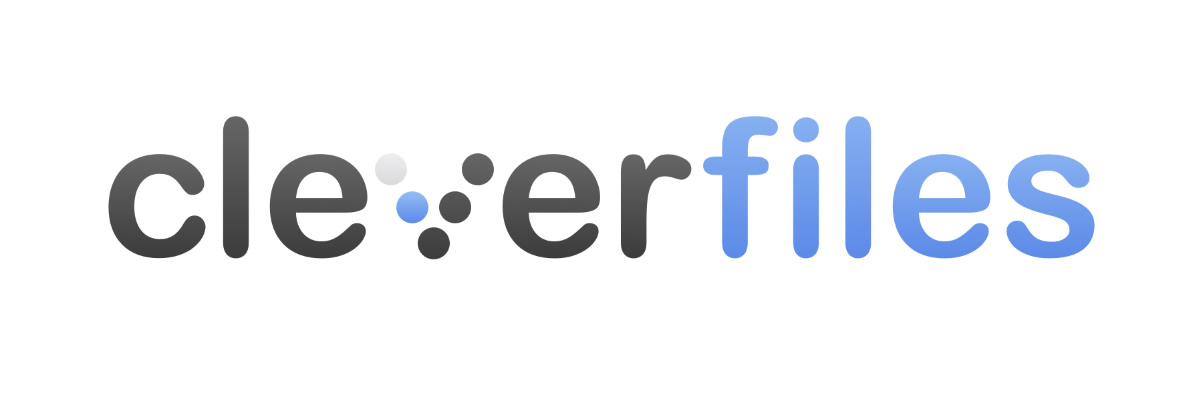
Использование Mac компьютеры довольно популярны в наши дни. Они показывают отличную производительность и очень полезны для различных задач, как личных, так и профессиональных. Пользователи могут извлечь выгоду из множества приложений, которые можно установить на компьютер. Есть разные забавные инструменты для досуга и удовольствия. Но вы также можете воспользоваться полезными инструментами, которые помогут быстрее управлять своими рабочими задачами и превратить это в полезную практику.
Тем не менее, есть много лучшие приложения для Mac можно найти в сети, иногда от них нужно избавиться. Что делать, чтобы удалить приложения на Mac? Процесс несложный, так как вы можете найти четкое руководство. И эта статья должна показать вам простой способ добиться желаемого.
Пора правильно удалять приложения: зачем они нужны пользователям?
Когда вы работаете с качественным приложением, вы получаете много преимуществ. Вы можете быстро обработать данные. Есть много других вариантов, когда приложение является хорошо работающим инструментом. Но потом приходит время, когда нужно удалить приложения на Mac. В чем причины? Они могут отличаться, но мы можем перечислить некоторые из основных моментов.
Во-первых, приложение может вам больше не понадобиться. Когда вы устанавливаете инструмент и используете его по определенной причине, все готово. И пора его удалить. Во многих случаях вам необходимо выгрузить карту памяти. И это возможно, только удалив несколько лишних файлов. Вам также может потребоваться удалить инструменты, если вы загрузили их по ошибке. Причины разные, и вы можете столкнуться с любой из них. Но важно не только найти лучшие инструменты для восстановления данных но также узнать, как удалять приложения.
Легко удаляйте файлы с помощью пошагового руководства
Если вам интересно, как удалить приложения на Mac, самое время начать. Возможно, вам будет сложно избавиться от приложения. Вы можете выбрать один из двух основных способов. Давайте посмотрим на них.
Метод Launchpad
Если вы решили выбрать вариант с панелью запуска, вам следует выполнить следующие шаги:
- Если вы скачали приложение из App Store, этот метод вам подойдет. Вы можете щелкнуть Dock или использовать папку Application. Если вы не можете найти необходимое приложение, вы можете найти его в соответствующей строке.
- Следующим шагом будет щелкать приложение, пока оно не начнет покачиваться.
- Теперь вы можете нажать на соответствующую кнопку и избавиться от приложения.
Это простой процесс. Если ваше приложение загружено из App Store, все, что вам нужно сделать, это найти его и выполнить следующие простые шаги.
Метод поиска
Здесь вам нужно найти приложение. Найти приложение на компьютере можно разными способами. Когда у вас есть необходимое приложение, вы можете щелкнуть по нему и перетащите его в корзину. Помните, что вас могут попросить написать пароль от учетной записи администратора. Это обычная практика, когда дело доходит до процесса удаления.
Выводы
Если вы знаете, как правильно удалять приложения, вы можете легко управлять инструментами на своем компьютере Mac. В процессе удаления нет ничего сложного. Если вы найдете необходимое приложение, вы готовы его удалить. Это не займет много времени. Всего несколько шагов нужно сделать, чтобы избавиться от лишних приложений и освободить место на вашем Mac-устройстве. Следуя этому руководству, вы обязательно справитесь с поставленной задачей.